
RECUPERACION DE DATOS
"recuperación de datos" involucra una falla en el sistema operativo (típicamente de un solo disco, una sola partición, un solo sistema operativo), en este caso el objetivo es simplemente copiar todos los archivos requeridos en otro disco. Esto se puede conseguir fácilmente con un Live CD, la mayoría de los cuales provéen un medio para acceder al sistema de archivos, obtener una copia de respaldo de los discos o dispositivos removibles, y luego mover los archivos desde el disco hacia el respaldo con un administrador de archivos o un programa para creación de discos ópticos. Estos casos pueden ser mitigados realizando particiones del disco y continuamente almacenando los archivos de información importante (o copias de ellos) en una partición diferente del de la de los archivos de sistema en el sistema operativo, los cuales son reemplazables
APLICACION DE RECUVA
Descarga e Instalación
Lo primero de todo es descargar Recuva. La instalación no requiere de ninguna atención especial, aunque si lo prefieres puedes optar por la versión portable, que funciona desde un pendrive USB
Asistente paso a paso
Al cargar Recuva por primera vez verás un asistente. Es un modo fácil de recuperar documentos. Si eres un usuario avanzado puedes presionar Cancelar y utilizar el modo avanzado. En caso contrario, presiona Siguiente.
En el segundo paso debes elegir el tipo de documento que estás intentando recuperar: a elegir entre imágenes, música, documentos, vídeos, archivos comprimidos, correos y otros. De tu elección dependerá que Recuva busque unas extensiones de archivo u otras.
Después de seleccionarlo presiona Siguiente para especificar dónde se encontraban los archivos. Si sabes la carpeta concreta, elígela marcando En una posición específica, pues ahorrará tiempo de análisis.
Por otra parte, No estoy seguro tomará más tiempo ya que debe analizar todos los discos duros de tu ordenador.
Cuando presiones Siguiente llegarás al final del asistente. Aquí se te permite activar el escaneo profundo, pero no es recomendable hacerlo como primera opción. En su lugar, presiona Iniciar y la búsqueda dará
comienzo.
Aquí lo bueno es tener muchos círculos verdes, pues significan que la integridad del archivo es excelente: si lo recuperas, estará intacto. Por otro lado, los círculos rojos y nombres de archivo incomprensibles significan que el contenido del archivo se ha sobrescrito. Al recuperarlos estarán parcial o totalmente incompletos generando la mayoría de las veces archivos corruptos.
Marca los archivos que quieres recuperar y presiona Recuperar. Después deberás elegir la carpeta en la que se guardará el archivo. Es importante que no grabes en el mismo disco del que estás recuperando archivos. En caso contrario podrías estar sobrescribiendo esos mismos archivos que quieres devolver a la vida



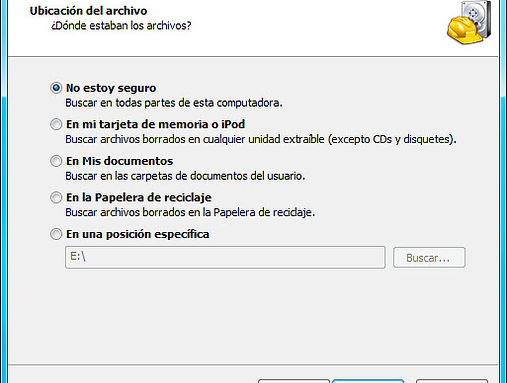


ONTRACK EASY RECOVERY
EasyRecovery es una aplicación de pago que ofrece la empresa de recuperación de archivos Kroll Ontrack. En otros artículos os hablamos sobre Recover My Files que también permite la recuperación de archivos eliminados.
Podemos descargar la versión de prueba desde su página web. EasyRecovery está disponible para los sistemas Windows y Mac OS X.
Debemos avisaros que la versión de prueba está limitada a 30 días de uso y permite la recuperación de un solo archivo.
La licencia Home durante 1 año cuesta 79 dólares, la versión profesional 149 dólares y la versión de empresa 499 dólares.
Podemos comprar una licencia anual de EasyRecovery desde la web donde tendréis todos los detalles.